Známa aplikácia MyFitnessPal je obľúbeným nástrojom pre všetkých, ktorí sa venujú fitness alebo napríklad zdravšiemu stravovaniu. Najmä začiatočníkom ale môže niekedy prísť mierne komplikovaná. V dnešnom článku vám predstavíme päť užitočných tipov a trikov, vďaka ktorým pre vás bude používanie tejto aplikácie ešte jednoduchšie a efektívnejšie.
Mohlo by vás zaujímať

Prepojenie na maximum
Pokiaľ chcete, aby pre vás bola MyFitnessPal hlavnou fitness aplikáciou, je skvelý nápad prepojiť ju s čo možno najväčším počtom súvisiacich aplikácií a zariadení, čím si zaistíte dokonalú synchronizáciu veľkého množstva príslušných dát. Na hlavnej obrazovke aplikácie MyFitnessPal kliknite na ikonku troch bodiek v pravom dolnom rohu. V menu zvoľte položku Aplikácie a zariadenia a postupne pridajte aplikácie a zariadenia, ktoré chcete s MyFitnessPal prepojiť.
Využite čiarové kódy
Možno ste zvyknutí do aplikácie MyFitnessPal zadávať prijatú stravu ručne. Aplikácia ale ponúka aj čítačku čiarových kódov, ktorá proces zadávania značne uľahčí. Kliknite na tlačidlo “+” v strede lišty na spodnej časti displeja a zvoľte jedlo. Vyberte, o aký typ jedla ide, a potom napravo od vyhľadávacieho poľa kliknite na ikonku čiarového kódu. Namierte fotoaparát iPhonu na čiarový kód a upresnite ďalšie detaily.
Pridávajte vlastné recepty
V aplikácii MyFitnessPal nájdete okrem iného aj množstvo rôznych zdravých receptov. Môžete si ale pridať aj svoje vlastné a tým pádom si tiež uľahčiť pridávanie potravín do jedálnička. Na hlavnej obrazovke aplikácie kliknite na ikonku troch bodiek vpravo dole. V menu zvoľte Meals, Recipes a Food a potom v hornej časti obrazovky vyberte, či chcete pridať recept, pokrm alebo potravinu. Kliknite na vytvoriť v spodnej časti displeja a pridajte všetky potrebné detaily.
Váha na očiach
Každý z nás určite vie, že čísla na váhe nie sú pri tvorení novej postavy všetko. Pokiaľ chcete mať v aplikácii MyFitnessPal podrobnejší a doslova viditeľný prehľad o tom, ako sa vám darí, môžete sem okrem váhy zadávať aj svoje fotografie. Na hlavnej obrazovke kliknite na položku Pokrok. kliknite na "+" v pravom hornom rohu av spodnej časti menu kliknite na Progress Photo.
Nezostávajte pri zadávaní
Napriek tomu, že je aplikácia MyFitnessPal primárne vnímaná ako nástroj na zadávanie vášho kalorického príjmu a výdaja, neslúži zďaleka len na tento účel. Môže sa pre vás tiež stať zdrojom inšpirácie, či už ohľadom jedálnička, pohybu alebo životného štýlu ako takého. Čas od času si prejdite hlavnú obrazovku aplikácie a prechádzajte recepty, návody a užitočné tipy a triky.
Mohlo by vás zaujímať

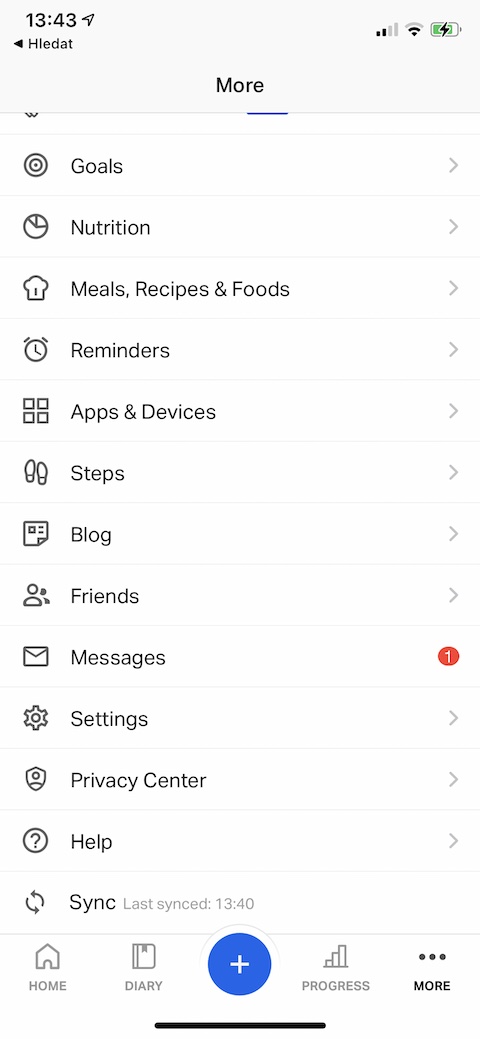
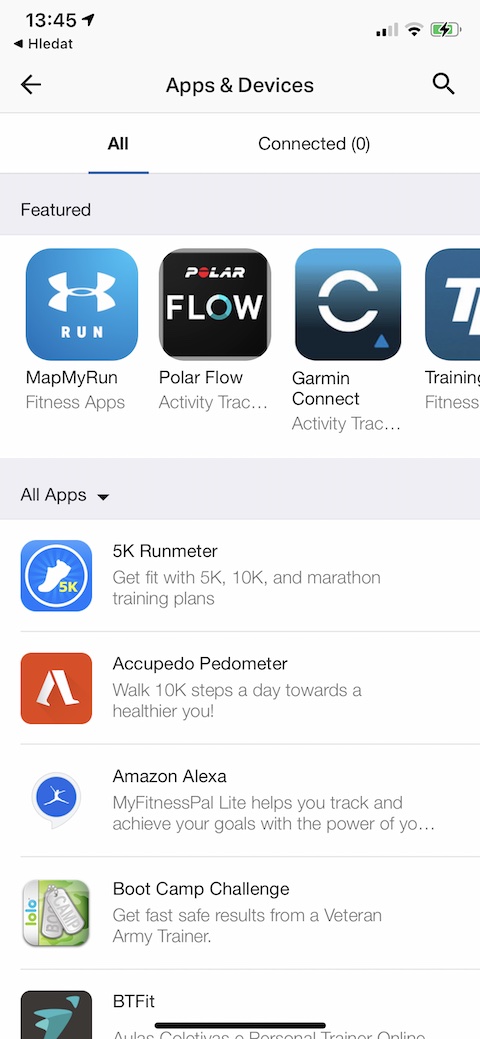
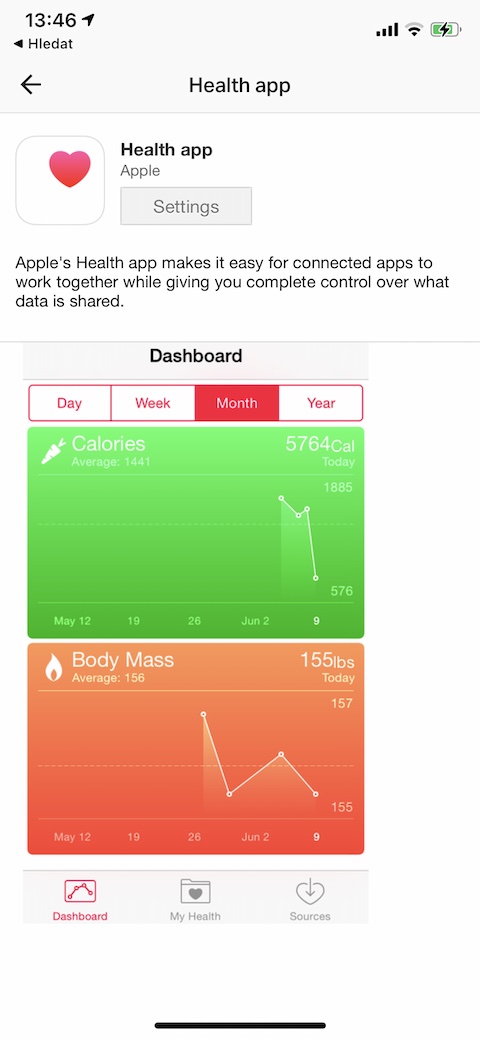
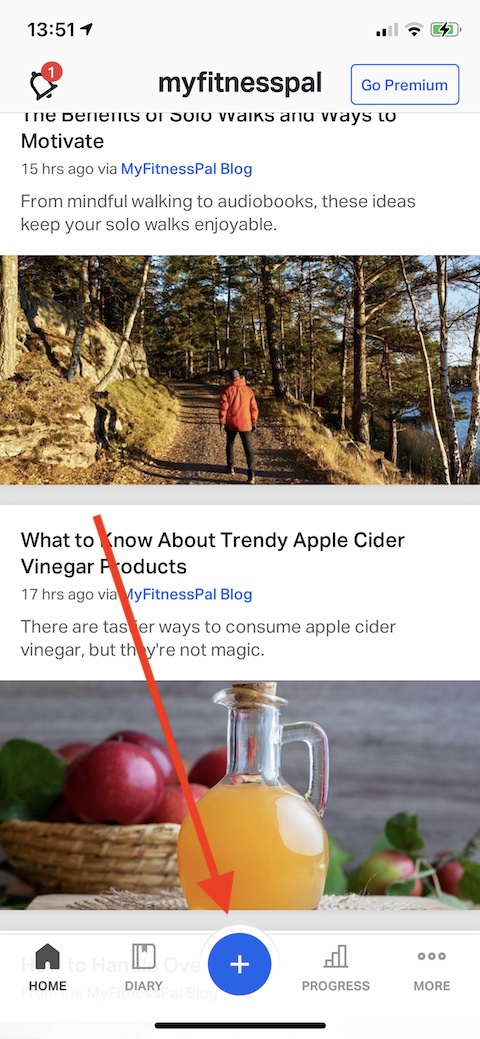
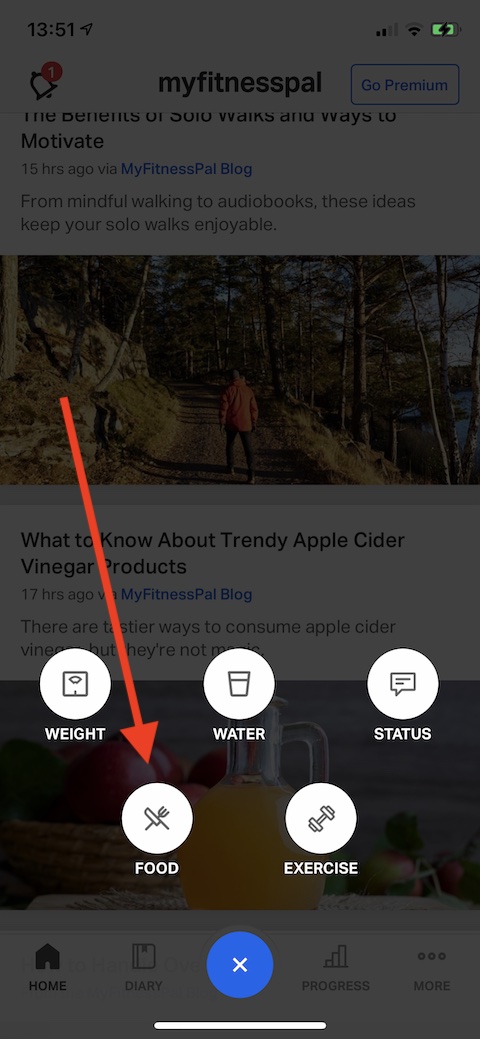
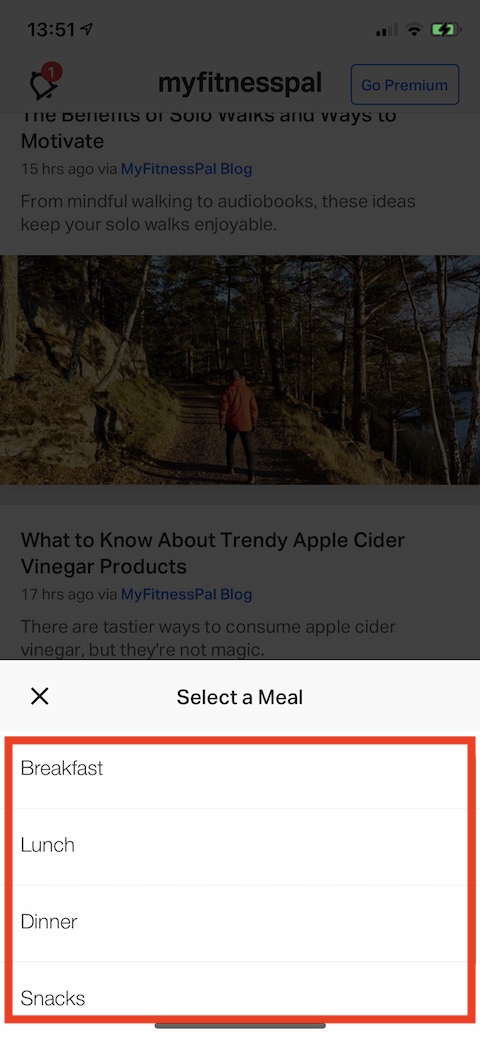
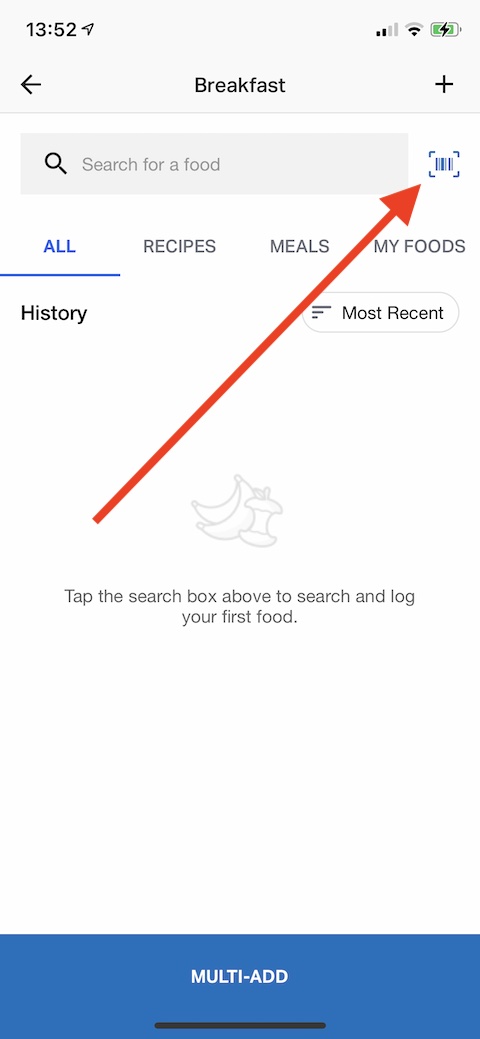
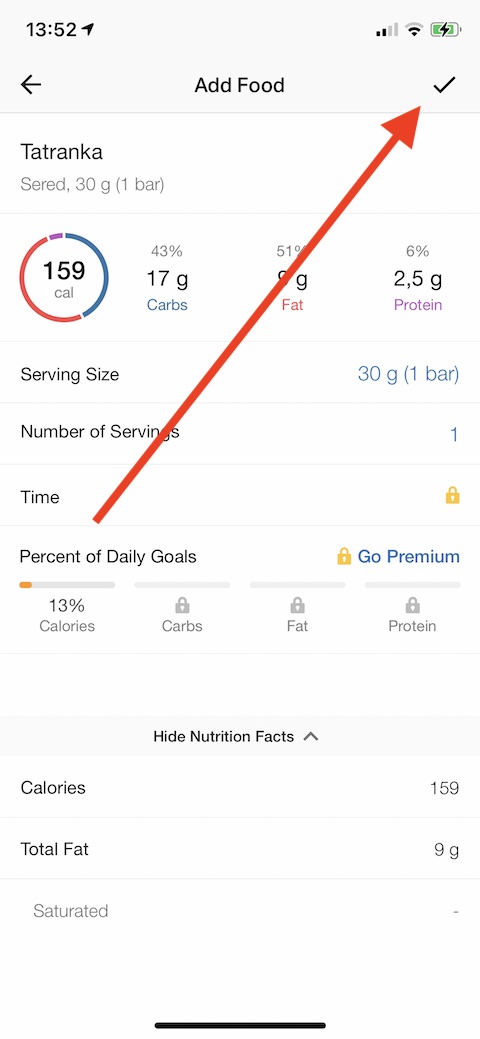
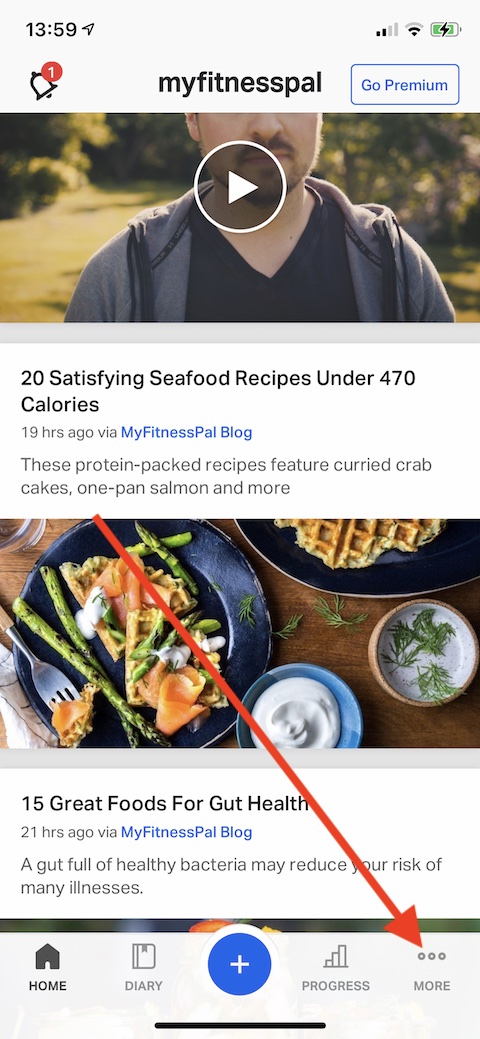
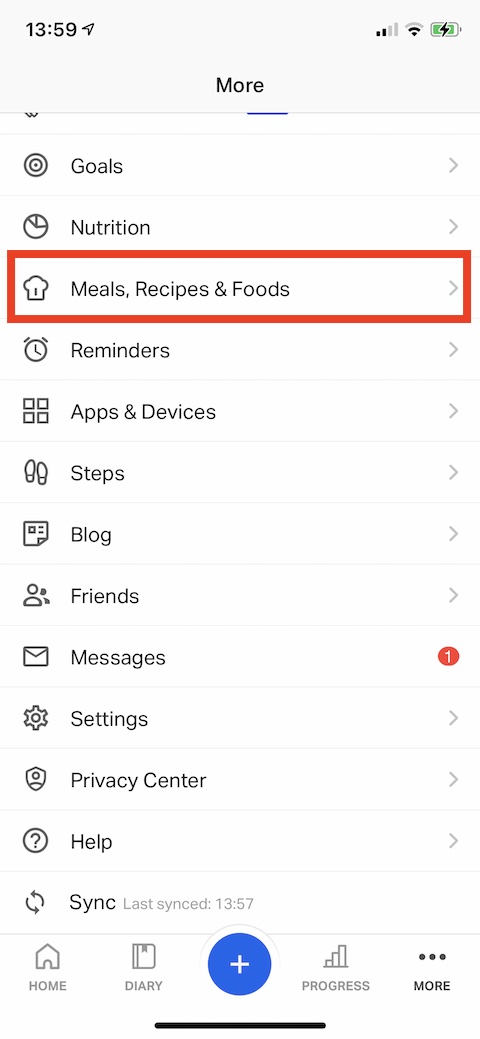
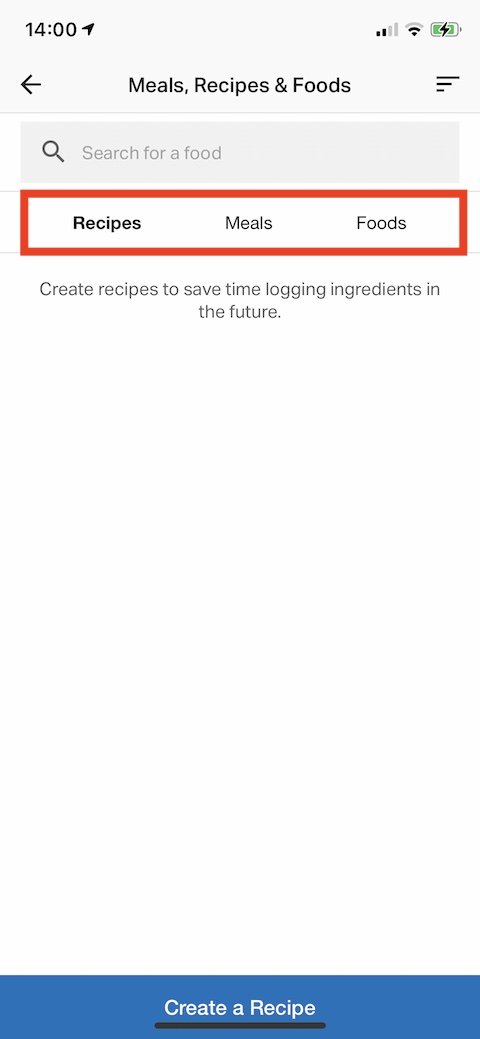
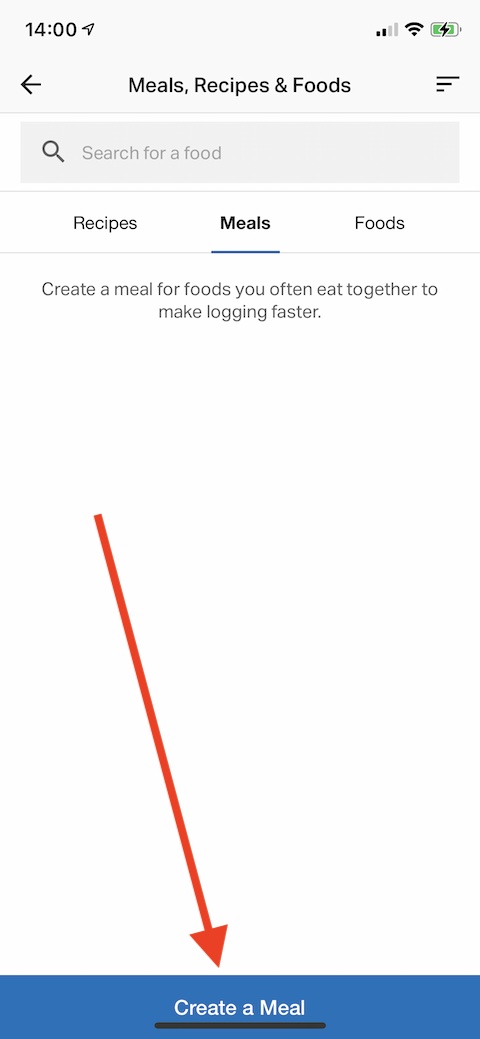
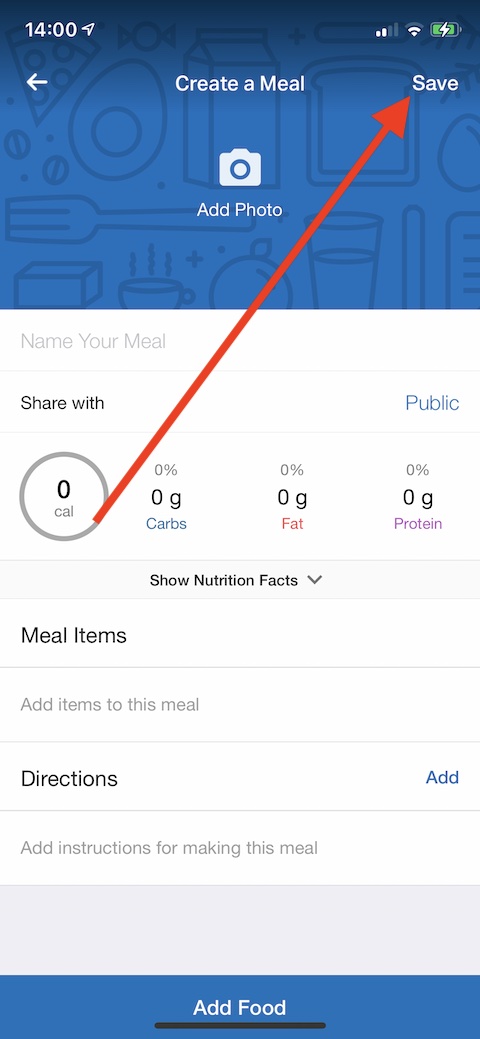
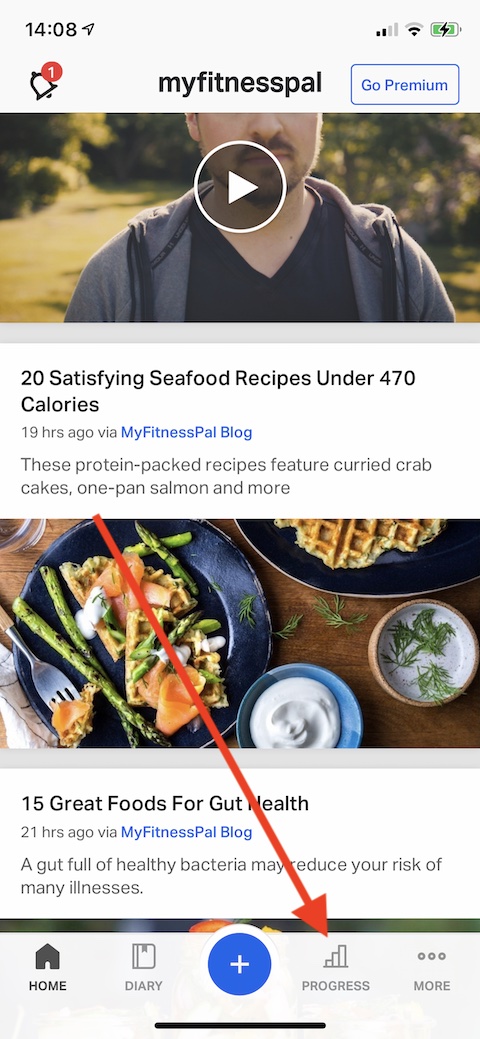
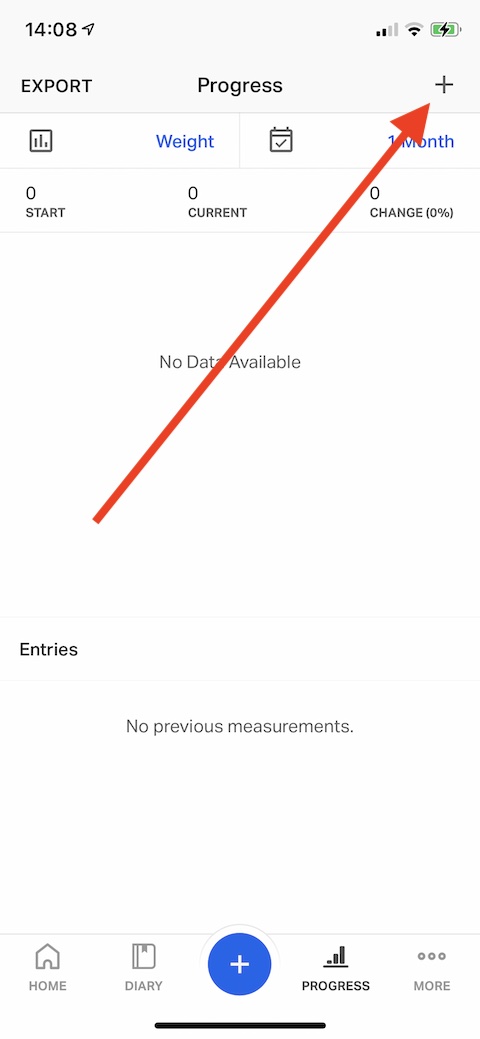
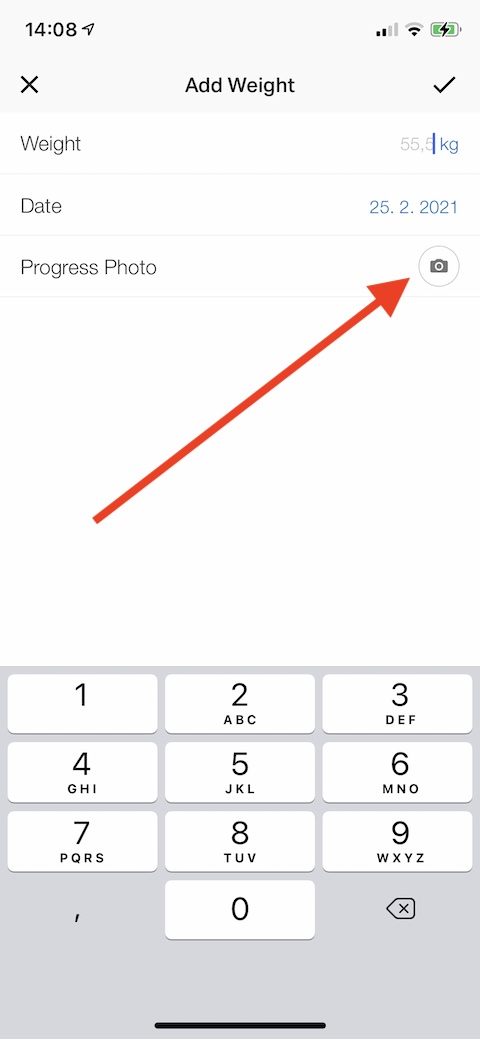
 Letom svetom Apple
Letom svetom Apple